
Nejprve odpovím na otázku „Co je optimalizace??"Optimalizace je proces změny a úpravy systému tak, aby jeho provoz byl nejlepší, rychlejší a produktivnější. Myslím si, že z této definice je jasné, proč by měl být prováděn. Pojďme přímo k těm systémovým nastavením, která nám pomohou optimalizovat systém.
Zrychlení systému Windows XP
Rozbalovací nabídka v systému se neobjeví okamžitě, ale po určitém počtu milisekund. Kromě toho čas také vyžaduje zbytečnou animaci (možná se někomu líbí tento efekt, ale často se raději dostaneme na správné místo rychleji než čekat). Můžete to opravit následujícím způsobem:
1) Spusťte editor registru (dále - provádí se takto: Start -> Spustit -> zadejte Regedit a stiskněte "OK" nebo kombinaci kláves "win + r" -> zadejte Regedit a klikněte na "OK").
2) Projdeme pobočkou registru HKEY_CURRENT_USER / Ovládací panely / Plocha
3) Hledáme parametr MenuShowDelay, dvakrát na něj klikneme a změníme hodnotu ze 400 na 0.
4) Přejít na větev registru HKEY_CURRENT_USER / ControlPanel / Desktop / WindowsMetrics
5) Najděte klíč MinAnimate a změňte hodnotu na 1.
Při minimalizaci nebo maximalizaci oken tedy vypneme efekt animace. zakázání animace Windows XP
zakázání animace Windows XP
Vypněte efekty rozhraní:
K tomu musíme zadat Vlastnosti systému. Jdeme podél cesty Start -> Ovládací panely -> Systém, karta Upřesnit a v části Výkon klikněte na Nastavení.
Efekty můžete vypnout jednotlivě, hned můžete udělat vše - výběrem položky Zajistit maximální výkon.
Zakázání automatického restartu
V okně Vlastnosti systému -> Upřesnit klikněte na Nastavení a v části Stáhnout a obnovit zrušte zaškrtnutí políčka Provést automatické restartování.
Zakázání hlášení chyb
V okně Vlastnosti systému -> Upřesnit klikněte na Nastavení v části Stažení a obnovení, klikněte na tlačítko Zpráva o chybě a přepněte přepínač na Vypnout hlášení o chybě..
Přesunutí a vytvoření složky Temp
Vytvořte složku temp na jakékoli jednotce kromě systémové (například D: pokud máte C systém :).
V okně Vlastnosti systému -> Upřesnit klikněte na Nastavení, v části Stažení a obnovení klikněte na Proměnné prostředí.
V této sekci vybereme proměnnou Temp a klikněte na Upravit. V zobrazeném okně Změna uživatelských proměnných v grafu Proměnná hodnota například zadejte úplnou cestu do složky Temp, D: \ Temp. Klikněte na OK. Nyní vyberte proměnnou Tmp a stejným způsobem nastavte cestu ke stejné složce. přesunout a vytvořit dočasnou složku
přesunout a vytvořit dočasnou složku
To se vyplatí z následujících důvodů:
Je nutné uvolnit místo na systémovém disku, a proto je třeba složku přenést na disk, kde je více volného místa.
V případě potřeby je vhodné složku ručně vyčistit.
Starší instalační programy nemusí fungovat správně, pokud cesta do výchozího adresáře obsahuje ruské znaky.
Urychlení paměti a systému souborů
Spusťte editor registru a přejděte do větve HKEY_LOCAL_MACHINE / System / CurrentControlSet / Control / Session Manager / Memory Management.
ClearPageFileAtShutdown - při vypnutí počítače vyčistí soubor stránky (pagefile.sys). Dali jsme 1.
DisablePagingExecutive - Zakáže vytváření dočasných stránkovacích souborů pro jádro a ovladače systému Windows. Dali jsme 1 v případě, že celkové množství paměti RAM není menší než 512 MB.
LargeSystemCache - přidělte 8 MB pro ukládání do mezipaměti jádra OS. Dali jsme 1.
Jdeme do sekce HKEY_LOCAL_MACHINE / SYSTEM / CurrentControlSet / Control / FileSystem, najdeme klíč NtfsDisableLastAccessUpdate a nastavíme hodnotu 1. V takovém případě nebude datum naposledy použitých souborů aktualizováno (pro systém NTSF).
Chcete-li urychlit spouštění programů, můžete deaktivovat vestavěný debugger Dr.Watson. Přejděte na HKEY_LOCAL_MACHINE / SOFTWARE / Microsoft / Windows NT / CurrentVersion / AeDebug a nastavte hodnotu pro automatický klíč 0. Aby se efekt projevil, je třeba restartovat počítač..
Automatické spuštění úprav
Některé programy se po instalaci zaregistrují při spuštění a spustí se při každém spuštění systému Windows. Ve většině případů to není nutné, protože zpomaluje proces načítání operačních systémů a „ucpává“ RAM. Buďte opatrní - náhodně nezakazujte ovladač myši ani adaptér Wi-Fi.
Chcete-li zjistit, co jste spustili automaticky při spuštění systému, otevřete program msconfig (Start -> Spustit -> zadejte kombinaci msconfig nebo jednodušší kombinace kláves win + r a zadejte msconfig) a přejděte na kartu Po spuštění. Zde bude celý seznam, který potřebujeme. Pokud víte, co je třeba deaktivovat, zrušte zaškrtnutí políčka. V případě pochybností je nejlepší se jich vůbec nedotýkat. Po zaškrtnutí klikněte na Použít a OK.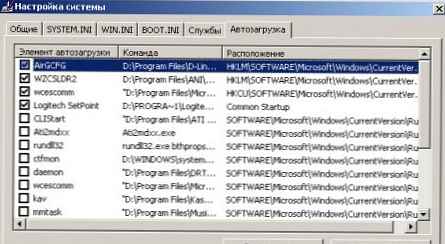 zakázání spouštěcích programů v systému Windows XP
zakázání spouštěcích programů v systému Windows XP
Vypněte automatické aktualizace
Přejděte do Vlastnosti systému, jak jsme to udělali dříve, přejděte na kartu Automatické aktualizace a přepněte přepínač do polohy Zakázat automatickou aktualizaci. V takovém případě počítač nepřejde na web společnosti Microsoft a nestane-li se připojený internet, stáhne si vícebajtové aktualizace.
Přesto všechny verze systému Windows XP již přicházejí se všemi nezbytnými aktualizacemi a pokud byl váš systém nainstalován po dlouhou dobu, tím více se aktualizuje podle potřeby.
Ano, a společnost Microsoft již zjevně nevydává aktualizaci pro systém Windows XP a zastavuje její vydání. Tato aktualizace nás tedy bude jen obtěžovat.
Zakázání souboru stránky a režimu spánku
Pokud jste systém používali po dlouhou dobu, možná jste si všimli takových 2 velkých souborů hiberfil.sys a pagefile.sys a přemýšlel o jejich účelu a přemýšlel, zda je možné je odstranit? Teď vysvětlím, co to je.
pagefile.sys - je to odkládací soubor (odkládací soubor). S nedostatkem paměti RAM začne systém Windows používat tento soubor k ukládání potřebných informací (spuštěné služby, programy, především neaktivní). Rychlost toho klesá (rychlost pevného disku je nižší než rychlost paměti RAM), ale všechny aplikace stále běží..
Soubor nelze odstranit (bude obnoven při příštím spuštění systému Windows), pokud nelze zcela zakázat soubor stránky. To se nedoporučuje těm, kteří používají aplikace náročné na zdroje, a je to určitě kontraindikováno pro milovníky her. V případě nedostatku RAM počítač jednoduše nespustí vybraný program nebo část jeho funkcí. Odkládací soubor můžete smazat pouze s 1 GB nebo více paměti RAM.
Přejděte do části Vlastnosti systému -> Upřesnit -> Možnosti -> Výkon -> Upřesnit a v části Virtuální paměť stiskněte Upravit. Zde můžete zakázat použití odkládacího souboru nebo snížit jeho objem.
hiberfil.sys je soubor služby Hibernace. Systém Windows XP umožňuje obnovit obsah paměti RAM na pevný disk (pouze v souboru hiberfil.sys), když vypnete počítač, a když jej zapnete, můžete jednoduše načíst obsah tohoto souboru do paměti RAM. To umožňuje ihned po zapnutí počítače získat plochu a otevřít programy a dokumenty přesně ve formě, ve které zůstaly při vypnutí počítače. Objem souboru hiberfil.sys se rovná množství paměti RAM.
Soubor můžete smazat pouze deaktivací služby Hibernace..
Chcete-li to provést, přejděte na Start -> Ovládací panely -> Možnosti napájení -> Hibernace, zrušte zaškrtnutí políčka Povolit použití režimu spánku. Jen tak dobře přemýšlejte..
Uživatelům notebooku se doporučuje uložit soubor hiberfil.sys. V opačném případě můžete zapomenout na režim spánku, ve kterém je notebook ponořen, aby se šetřila energie..











